键盘控制鼠标,图文详解电脑的键盘如何控制鼠标
- 2018-01-02 14:03:20 分类:win10
有用户在网上发出这般求救:急需使用电脑时,鼠标坏了,一时间没有新的鼠标,该怎么办呢?急,急,急,面对这一困境,如何才能够去打破呢?有用户就提出使用键盘控制鼠标的创意的想法,那么如何去实现呢?下面,小编就来教大家键盘控制鼠标的方法。
对于经常玩游戏的用户来说,鼠标就相当于自己的身躯,自己的武器,万一鼠标出现了坏了,不能够再使用的情况时,该怎么去解决呢?队友还在等着解救呢?急用有没有可用的鼠标时,我们可以将键盘设置可以控制鼠标的操作,如何设置?为此,小编就给大家整理了键盘控制鼠标的图文教程。
键盘控制鼠标
打开控制面板,点击:轻松使用。
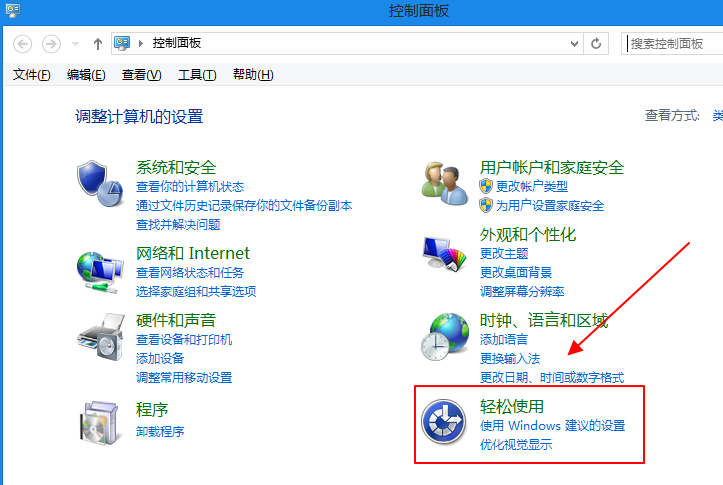
鼠标示例1
在其中找到:轻松使用设置中心,点击。

键盘示例2
找到使键盘更易使用。

控制鼠标示例3
找到并点击:设置鼠标键。

键盘示例4
依照以下步骤设置即可

控制鼠标示例5
启用鼠标键选项,该项设置鼠标键是否启用。

键盘控制鼠标示例6
在键盘快捷键中,设置启用鼠标键的快捷键。该项只能必须设置并且只能使用该快捷键。

鼠标示例7
指针速度设置鼠标键的所能达到的最快移动速度和提高到最快速度时的速度。

鼠标示例8
最后一个设置非常重要记得选上不然设置就会无效,其他设置中使用NumLock必须选择为启用,然后保存

鼠标示例9
以上就是键盘控制鼠标的设置操作方法了。